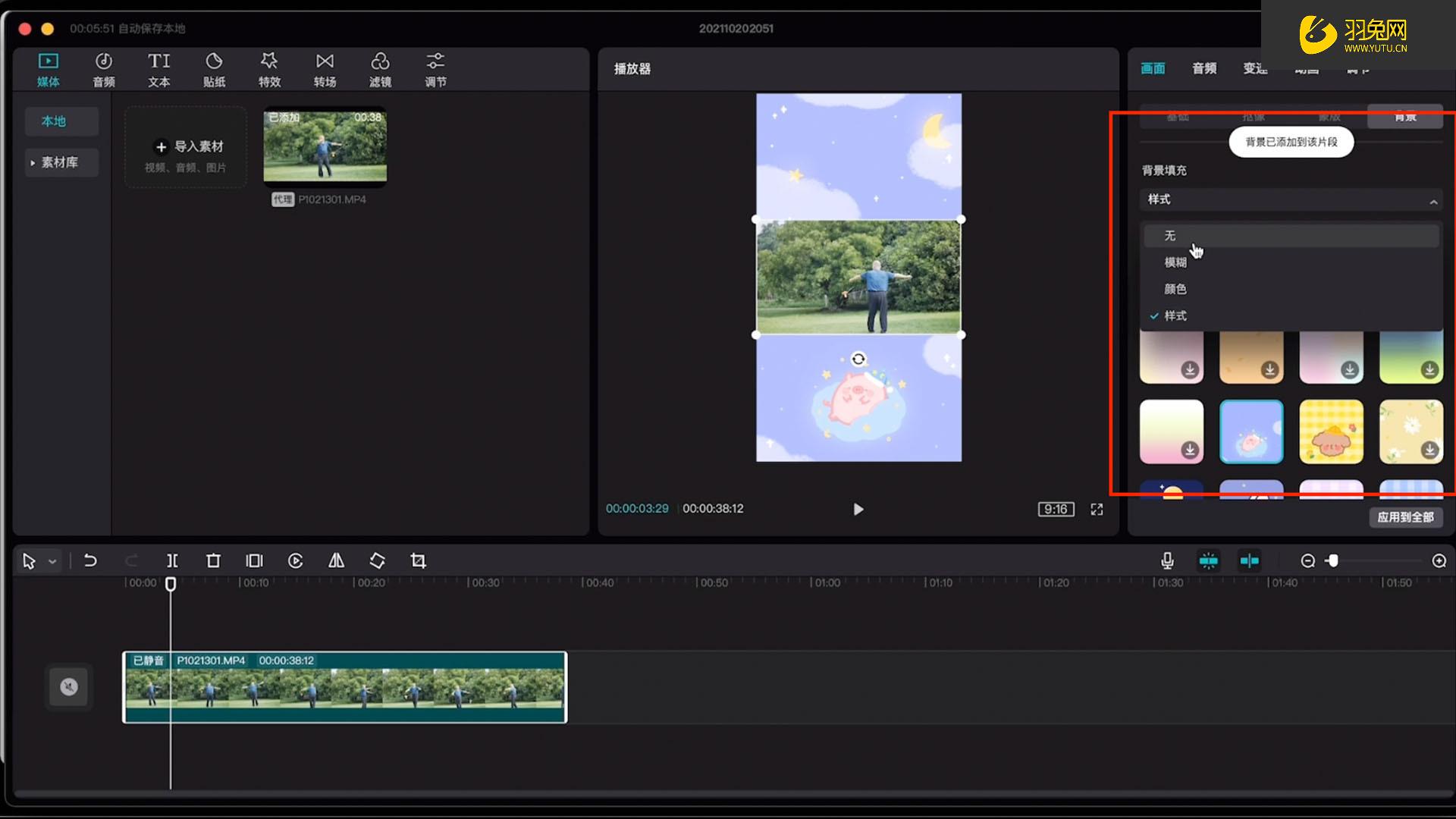剪映专业版使用背景填充功能给视频添加模糊背景的效果
本篇文章三郎老师给大家分享一下素材添加到轨道里之后,素材不能全屏显示,然后使用剪映专业版的背景填充功能给视频添加模糊背景效果的相关知识!
如下图所示;

剪映背景模糊效果
对于横屏的素材,左右两侧也可以实现相同的效果!
操作方法非常简单,操作步骤如下;
步骤一,打开剪映专业版,并把素材添加到轨道中!
步骤二,选中不满屏的素材,在“属性调节”面板的“画面 > 基础”里勾选“背景填充”,如下图所示;

剪映背景填充功能
特别说明,剪映的背景填充功能仅主轨道里的素材可以使用!
步骤三,在下拉菜单中选择“模糊”,然后点击一个模糊效果,如下图所示;

剪映背景填充模糊功能
这4个模糊效果只是模糊程度不同,你根据你自己的想法使用其中一个!
如果轨道上还有其它的不满屏的素材,也想使用模糊这个功能,可以点“全部应用”,这样主轨道里的所有不满屏的素材都会应用模糊这个功能!
是不是很简单!
以上就是三郎老师给大家介绍的“剪映专业版使用背景填充功能给视频添加模糊背景的效果”相关知识,希望对你学习剪映有所帮助!
操作剪映遇到问题,欢迎咨询我;老师的一句话可能解决你几小时解决不了的问题!
或付费29元进老师的指导群,实时获得老师在线咨询指导!
老师录制了3套剪映专业版视频教程及一套手机版剪映视频教程,三郎出品,必属精品;
三郎老师还录制了camtasia、会声会影、傻丫头字幕精灵、Audition、Edius、Premiere等视频教程,提供音视频一体化解决方法!
如果我的文章对您有帮助,请分享给更多有需要的小伙伴!
同时欢迎打赏,为知识付费!
码字不易,且看且珍惜,谢谢!
怎样在视频中添加渐变色背景?
在视频制作中,渐变色背景宛如神奇的画笔,能让视频画面焕然一新。它打破了单一色彩的单调,使画面色彩层次丰富多样。从明到暗、从冷到暖的平滑过渡,自然而流畅。当画面主体在渐变色背景下展现时,色彩间的相互映衬,能增强视觉冲击力,让观众的目光不由自主地被吸引。无论是用于电影片头,还是短视频制作,渐变色背景都能为视频增添独特的视觉魅力,使视频在众多作品中脱颖而出,给人留下深刻印象。
##### 1.2 增加艺术感
渐变色背景有着非凡的魔力,能为视频赋予浓厚的艺术氛围。它就像一位艺术家,以细腻的色彩笔触,在视频画布上勾勒出富有格调的画面。当渐变色背景与视频内容巧妙融合时,能营造出或梦幻、或浪漫、或神秘的意境,使视频整体格调得到提升。独特的色彩搭配和过渡效果,让视频不再是简单的记录或叙述,而是一件充满艺术感的作品,展现出创作者的创意与审美,给观众带来不一样的艺术享受。

#### 二、常用视频编辑软件添加渐变色背景的方法
##### 2.1 Adobe Premiere Pro
在Adobe Premiere Pro中创建渐变色背景,首先打开软件并导入视频素材。在“效果”面板中搜索“渐变”效果,将其拖拽到视频剪辑上。在“控制”面板中,自定义渐变颜色,通常有“左侧颜色”和“右侧颜色”设置,点击颜色选择器挑选所需颜色。若要更细腻的过渡,可添加渐变滑块并设置位置和颜色。调整完成后,根据画面需求,在时间线上设置关键帧,以控制渐变效果的起始和结束位置,让渐变色背景与视频内容完美融合,为视频增添丰富的视觉效果。
##### 2.2 Final Cut Pro
在Final Cut Pro中添加渐变色背景,先打开软件并新建项目。将视频素材拖入时间线,若素材有黑边,可选择合适背景模板。在发生器中找到“背景”选项,里面包含多种背景效果,选择“渐变”背景。选中渐变背景后,可通过调整参数改变渐变颜色和方向。若要更精细的控制,可利用遮罩和蒙版功能,让渐变色背景与视频画面更好地融合,使视频画面更具层次感和艺术感,轻松打造出专业级的视频效果。
##### 2.3 DaVinci Resolve
DaVinci Resolve添加渐变色背景相对便捷。打开软件进入调色页面,在“节点”系统中找到背景节点。将背景节点拖到时间线上,此时默认为纯色背景。点击背景节点,在参数设置中选择渐变模式,可调整渐变颜色、方向以及过渡效果。利用节点系统的灵活性,还可添加多个节点,对渐变色背景进行更复杂的调整,如结合遮罩和蒙版实现局部渐变。DaVinci Resolve的强大功能,能让创作者轻松创作出高质量、富有创意的渐变色背景视频。

#### 三、调整渐变色背景的过渡效果和动画
##### 3.1 设置起始和结束颜色
选择合适的渐变色起始和结束颜色至关重要。通常,可依据视频的主题风格与情感基调来挑选,如温馨浪漫的视频可选用暖色调渐变,如从粉色到橙色过渡。若视频风格偏向科技感,冷色调渐变会更合适,比如从深蓝到紫色。也可根据视频画面主体颜色来搭配,使背景与主体色彩相协调,避免色彩冲突。在色彩搭配时,要注意不超过三种颜色,以免造成画面杂乱,确保渐变色背景既能与视频内容完美融合,又能提升视频整体的视觉效果与艺术感。
##### 3.2 调整过渡速度
调整渐变色背景过渡速度的方法多样。在Adobe Premiere Pro等软件中,可通过设置关键帧来控制过渡速度。在时间线上添加关键帧,调整关键帧间的距离,距离越远,过渡速度越慢;距离越近,过渡速度越快。不同的过渡速度会带来不同的视觉效果,缓慢的过渡能让观众有更多时间感受色彩的变化,营造出宁静、舒缓的氛围;快速的过渡则能增加画面的动感与活力,使视频更具冲击力。根据视频的节奏和表达需求,合理调整过渡速度,能让渐变色背景更好地服务于视频内容。
##### 3.3 添加关键帧
在视频编辑软件中,使渐变色背景动起来需借助关键帧。以Adobe Premiere Pro为例,在时间线上选中渐变效果所在的图层,在“效果控件”面板中找到渐变相关参数,如颜色和位置等。在时间线需要变化的时间点,点击相应参数前的秒表图标添加关键帧,然后移动时间线,改变渐变颜色或位置,再添加关键帧。通过设置多个关键帧,让渐变色背景在视频播放过程中产生平滑的动态变化,使视频画面更具活力和创意,增强视觉吸引力。
##### 3.4 应用动画效果
可应用于渐变色背景的动画效果丰富多样,如螺旋动态背景效果,可在PPT中通过添加【陀螺旋】和【放大缩小动画】实现,使背景充满立体感与动感。背景偏移动画也很实用,在PPT中通过放大、缩小或路径动画让背景图片发生偏移,增强页面氛围。实现这些效果,在视频编辑软件中通常借助特效和动画功能,设置相应的参数和效果,如调整动画的持续时间、方向和速度等,让渐变色背景呈现出独特的动态效果,为视频增添更多看点。
#### 四、增强渐变色背景效果的高级技巧
##### 4.1 使用遮罩
在视频编辑中,利用遮罩可精准控制渐变色背景显示区域。以Final Cut Pro为例,在效果浏览器中找到遮罩功能,选择合适类型如形状遮罩,将其拖拽到视频片段。调整遮罩参数,如矩形遮罩的大小、位置,让遮罩范围内的视频显示渐变色背景,范围外则隐藏,这样就能突出视频主体,使画面更具层次感与创意性,让渐变色背景与视频内容更好地融合。

##### 4.2 应用蒙版
应用蒙版能为渐变色背景增添创意。在Adobe Premiere Pro中,为视频添加渐变色背景后,可新建蒙版图层。选择合适的蒙版工具,如钢笔工具绘制蒙版区域,设置前景色为黑色,用画笔在蒙版上涂抹,使蒙版区域外的渐变色背景隐藏,展现出视频原始画面或添加其他特效,从而实现渐变色背景与视频内容的创意融合,打造出独特视觉效果。
#### 五、不同视频编辑软件的优势和适用场景
##### 5.1 Adobe Premiere Pro优势
Adobe Premiere Pro在添加渐变色背景方面功能强大,支持多种视频与音频格式导入,能轻松实现渐变效果的添加与编辑。它拥有丰富的特效库,可对渐变色背景进行多样式调整,与Adobe Audition集成紧密,便于音频与视频的协同创作。其多镜头编辑功能强大,能高效处理复杂剪辑项目,适合制作电影、电视节目等对画质和特效要求高的视频,在广告制作中也能发挥出色,为视频增添专业级视觉效果。
##### 5.2 Final Cut Pro优势
Final Cut Pro处理渐变色背景优势显著,它是原生64位软件,性能强大,能实现极速创作。其磁性时间线可自动对齐片段,让渐变色背景与视频内容编辑更流畅高效。Final Cut Pro对高分辨率视频支持无缝,在处理4K等超高清视频时也能轻松添加渐变色背景,保持画面高质量。适用于电视台常规节目后期制作、影视制作中的超高清与高清混合项目,以及对性能要求高的短视频创作。
##### 5.3 DaVinci Resolve优势
DaVinci Resolve对渐变色背景支持特色鲜明,它集成了剪辑、调色、特效和音频制作功能,工作流程切换便捷,能减少文件导出和转换麻烦。其调色功能强大,有32位浮点运算精度,对渐变色细节处理出色。DaVinci Resolve的Fairlight音频平台功能丰富,可为渐变色背景视频添加高质量音频。适合用于好莱坞电影、电视剧、广告等高端项目制作,也适合独立艺术家进行创意视频创作,满足对视频画质和艺术效果有高要求的场景。

#### 六、总结与建议
##### 6.1 总结不同软件特点
Adobe Premiere Pro功能强大,特效丰富,可精细调整渐变色背景,与Adobe Audition协同便捷。Final Cut Pro性能出色,磁性时间线高效,4K视频处理轻松。DaVinci Resolve集剪辑、调色等为一体,调色精度高,Fairlight音频平台强大。各软件在操作方式、特效支持、性能表现上存在差异,能满足不同场景的视频制作需求。
##### 6.2 给出选择建议
对于专业影视制作、追求高质量特效的项目,可选Adobe Premiere Pro。对性能要求高、处理超高清视频的电视台节目等,Final Cut Pro更合适。若注重调色与音频制作,追求一站式工作流程,DaVinci Resolve是不错选择。业余爱好者或初学者,也可根据操作便捷性、软件成本等因素,挑选适合自己的工具。
##### 6.3 鼓励尝试探索
在视频编辑的广阔天地里,渐变色背景只是其中一抹亮色。创作者们不应局限于已知的方法与技巧,而要勇于尝试探索。尝试不同的软件,结合遮罩、蒙版等高级技巧,创造出独特的渐变色背景效果。探索新的色彩搭配、过渡方式,让渐变色背景与视频内容完美融合,打造出令人惊艳的视频作品。不断挑战自我,发挥创意,用渐变色背景为视频增添无限魅力,在视频编辑的世界里留下属于自己的精彩。
相关问答
如何制作在视频后面添加背景图?
1、以OPPOReno手机为例,打开快剪辑客户端,进入首页。2、点击底部的加号按钮,出现弹窗。3、点击弹窗里面的剪辑按钮,进入视频剪辑页面。4、首先选择需要的...
qq群视频背景肿么弄,图片呀-ZOL问答
2、右键点击电脑屏幕下方的QQ图标,显示主菜单,选择菜单中的工具选项中的语音视频调节3、其中音频设置这一步可以不做修改直接进入下一步在视频设备调节中,将视...
快手作品背景图肿么弄弄背景图的方法-ZOL问答
选择一张图片并点击确定。7、通过以上操作我们就把这张图片添加到封面了。讨论回答(3)1、首先点击手机桌面中的快手。2、然后点击个人菜单栏。3、接着点击设...
剪映扣图后怎么添加视频背景?
第一步:在剪映APP中,选择“开始创作”。第二步:在相册中,选择一个需要抠图换背景的图片,点击右下角“添加”按钮。第三步:选择视频下方工具栏中的“剪辑-...
抖音发视频怎么弄背景_懂视生活
抖音里的视频背景制作方法:首先将视频添加到剪映APP,点击下方的背景设置背景,然后设置完成后点击比例调整视频比例,最后导出后点击一键上传到抖音。
抖音视频背景怎么制作_懂视生活
抖音里的视频背景制作方法:首先将视频添加到剪映APP,点击下方的背景设置背景,然后设置完成后点击比例调整视频比例,最后导出后点击一键上传到抖音。
怎样剪辑短视频后面添加背景?
要在剪辑的短视频后面添加背景,你可以使用专业的视频编辑软件,如AdobePremierePro、FinalCutPro等。下面是一般的步骤:1.导入素材:将你要编辑的短视频...
不用剪映不用抠图最简单换视频背景方法?
如果你想要更换视频背景,而又不想使用剪映或抠图等复杂的工具,可以尝试以下简单方法:1.使用绿幕:在拍摄视频时,在背景上放置一个绿色布料或纸板,并将其平...
做短视频的背景用哪些?
短视频的背景可以使用各种不同的元素来营造丰富多样的视觉效果。1.可以选择实景背景,比如户外景观、城市街道、自然风光等,这样能够让观众感受到真实的环境,...
短视频产生的背景?
近年来,随着智能设备的普及和信息技术的发展,短视频门槛降低,用户自创视频{UGC}快速增长,用户规模不断扩大,不断推动移动短视频爆发式发展,市场规模不断扩...